ppt怎么做简单的时间轴(如何给你的PPT加分)
说到PPT的时间轴制作,很多小伙伴肯定固有的印象就是一条直线然后添几个点,把事件标注出来这样子,可是这也太单调了,千篇一律无法让人眼前一亮,制作时间轴其实有一定的技巧的!为什么有些人的PPT一眼看去就高了好几个档次?而我们的看起来就是免费模板的廉价感?今天小编就来分享关于PPT里时间轴制作的技巧~
1、线条的样式首先的线条的样式,我们要打破我们的固有思维,时间轴不一定就是一条直线,它可以是曲线,可以是不规则的线条,甚至还可以是一些图片!

有时候我们可以打开我们的脑洞,例如把时间轴变成一条路,一座山,只要你想的到,都可以尝试,做出独一无二的时间轴!


用形状来制作时间轴也是一个很不错的办法,如果我们的时间不是很多,但是又想要做出效果比较好的时间轴的话,我们可以在最基础的时间线上加一些形状来点缀!让时间轴看起来不那么单调!最基础的圆形和矩形就可以搭配出很多不同的效果~

素材选取是制作PPT一个最重要的点,我们要选取的素材一定要贴合主题,并且最好是一整个PPT都是统一的风格和色系,这样看上去才会更舒服些。小编在这给大家推荐一个可以免费下载PPT素材的网站——【办公资源网】,大家可以根据需要去网站上下载。

直接在百度搜索就能搜到,这个网站上有很多免费的PPT素材,而且都是无水印的,看中哪套直接下载就可以用了!十分方便!
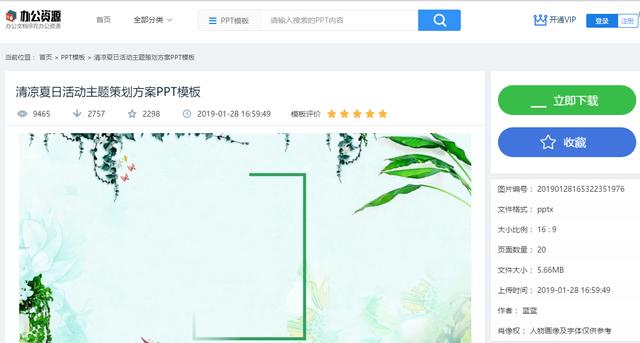
不只是PPT,这个网站上还有很多其他的素材,像Excel模板、海报素材、CAD素材等,都可以免费下载!

最后小编要来放一个大招!如果时间很紧,或者真的学不会制作时间轴的话,那么我们可以直接利用Smart功能来快速制作时间轴!我们点击【插入】——【Smart形状】——【流程】,这里有很多流程图,可以作为我们的时间轴,这可是个偷懒的小窍门哦!
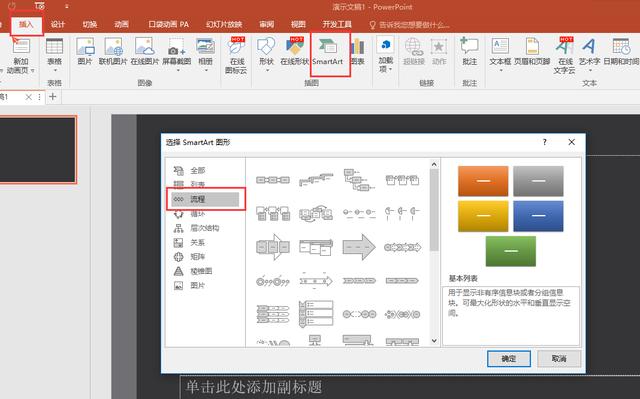
怎么样?这些技巧你都学到了吗?赶紧自己动手做一个高大上的时间轴吧!
,免责声明:本文仅代表文章作者的个人观点,与本站无关。其原创性、真实性以及文中陈述文字和内容未经本站证实,对本文以及其中全部或者部分内容文字的真实性、完整性和原创性本站不作任何保证或承诺,请读者仅作参考,并自行核实相关内容。文章投诉邮箱:anhduc.ph@yahoo.com






